抖音直播中主播怎么截图,抖音直播伴侣新手如何玩?最详细教程!
由于众所周知的抖音平台不再支持使用OBS进行直播,所以我们专门为抖音平台的主播,推出本部抖音直播伴侣的入门教程。
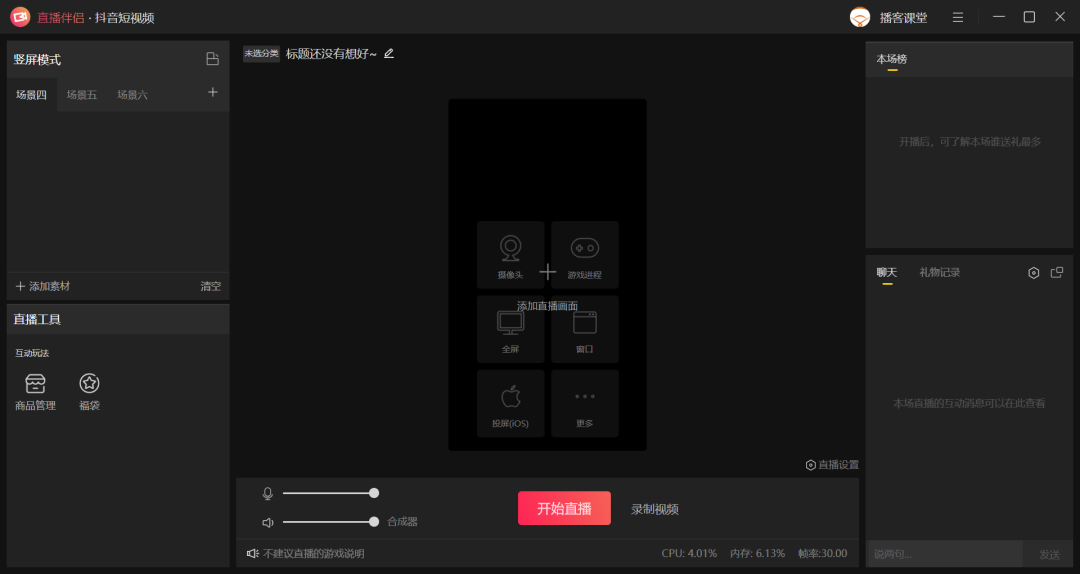
不闲折腾的朋友们,也可以使用OBS布置直播界面,再通过OBS虚拟摄像头插件,以虚拟摄像头的方式,将画面引入抖音直播伴侣中。(当然,大部分情况下还是不推荐的,毕竟太折腾了!)
好,话不多说,下面启动【抖音直播伴侣】新手入门教程:
01.启动
抖音直播伴侣主界面介绍
抖音直播伴侣主界面,我们主要使用到的模块有:横竖屏切换功能、场景素材添加模块、画面预览模块、音量调节模块、开始直播功能、聊天信息模块。
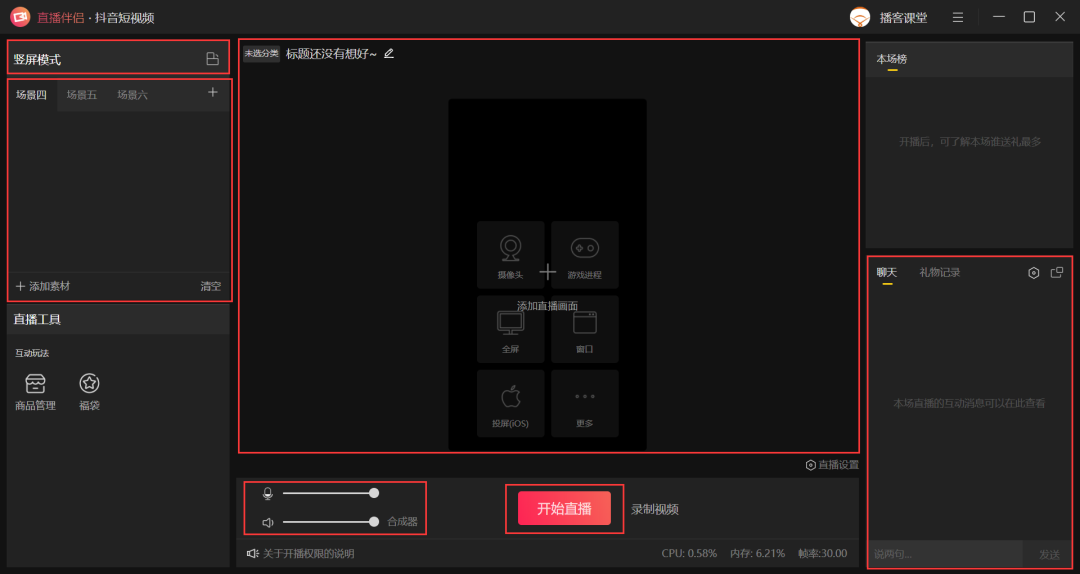

其中,横竖屏切换、素材添加、音量调节、画面预览、开始直播是直播操作必备的功能,我们将逐一讲解。
02.横竖屏
横竖屏切换功能
抖音直播伴侣的横竖屏切换功能非常简单!终于告别了OBS中繁琐的横竖屏切换方式,我们只需要点击【竖屏模式】右侧按钮,即可在横、竖屏模式之间完成切换。
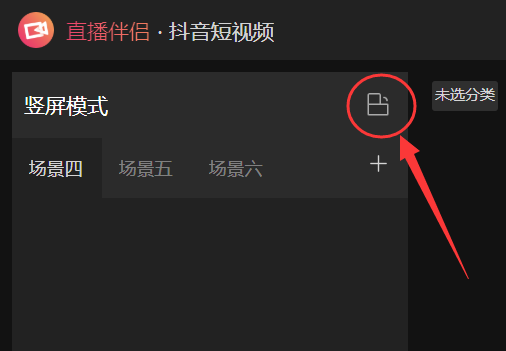
03.素材
直播素材的添加
抖音直播伴侣可以添加摄像头、游戏、显示器(全屏)、窗口、视频、图片、苹果投屏(有线)、采集卡信号作为素材。

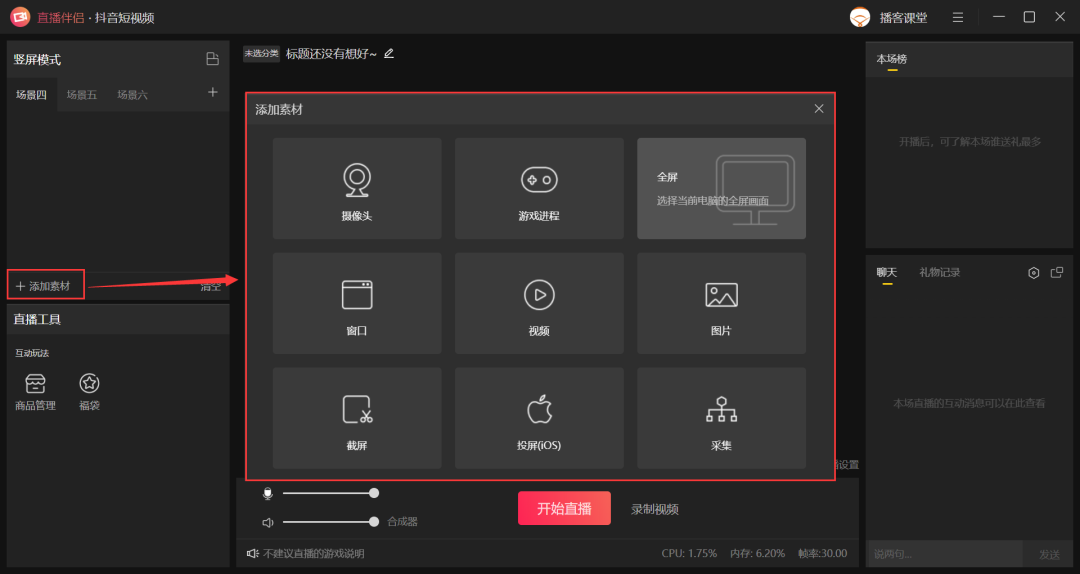
摄像头添加时,注意选择你当前使用的、正确的摄像设备名称。抖音摄像头中,还自带了美颜和滤镜功能,这是比OBS更强的地方。(采集卡与摄像头相近)
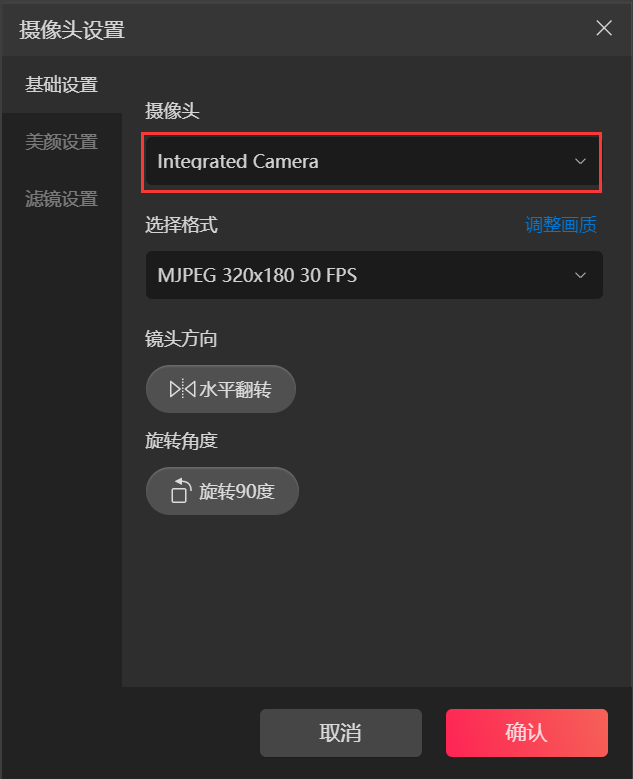
游戏进程捕获时,也请选择准确的当前游戏名称,设置中的相关选项,请视文案提示酌情勾选。
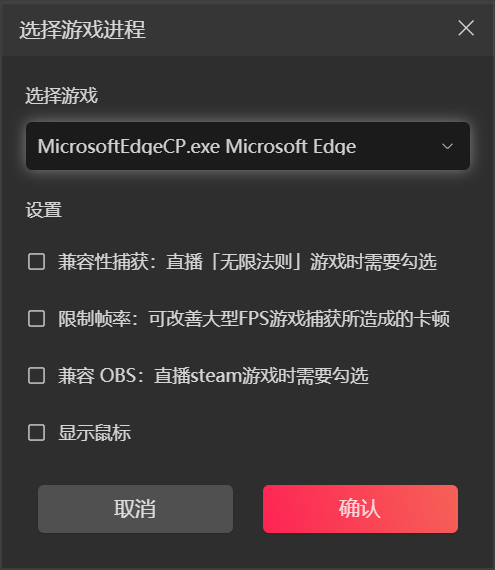
窗口源添加与游戏进程抓取相同,需要选择正确的窗口程序名称。同时,与OBS中相同,窗口捕获时,不能最小化源窗口。
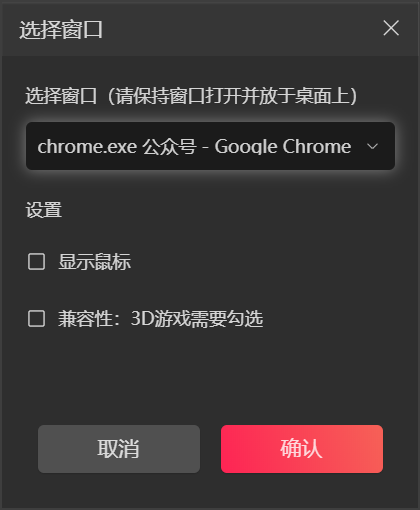
视频和图片,较为简单,均需要在电脑中找到视频/图片的源文件,添加即可。

截屏与全屏类似,全屏为整个显示器画面抖音直播中主播怎么截图,截屏则为局部画面。你可以自己截取想要直播的显示器某个局部位置。
IOS投屏为有线投屏,需要根据窗口提示,在手机上信任此电脑。
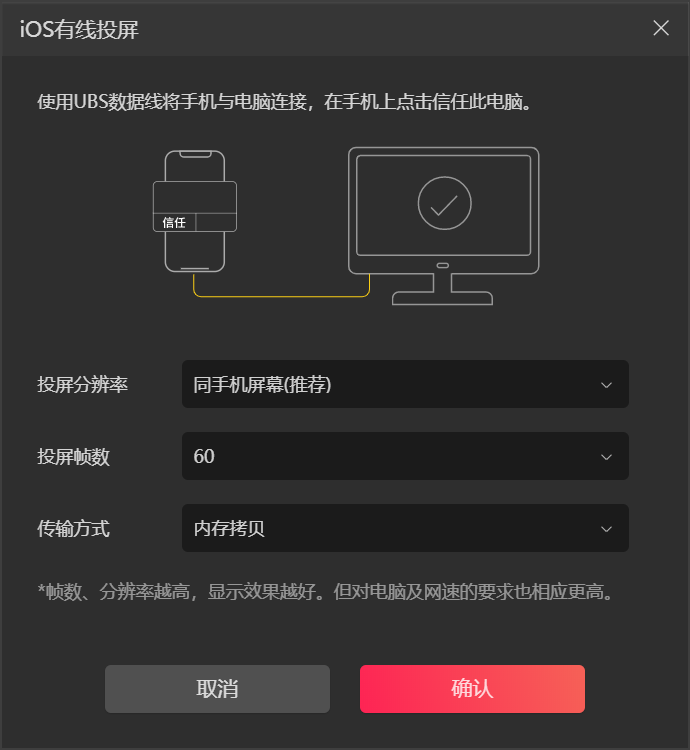
04.声音
声音设置及音量调节
在抖音直播伴侣的主界面,可以调节当前麦克风、扬声器的音量。
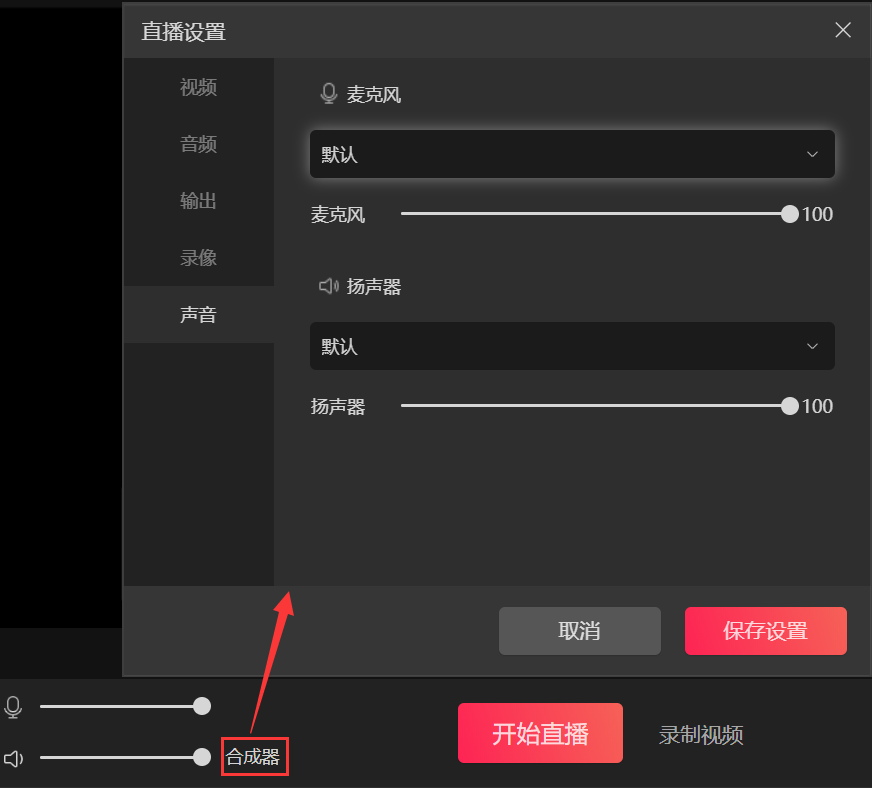
点击【合成器】后,可以打开直播音频设置窗口。此窗口中,我们可以更改要使用的麦克风设备、扬声器设备,如果没有声音的时候,可以使用此功能切换一下设备反复尝试,直到有声音。
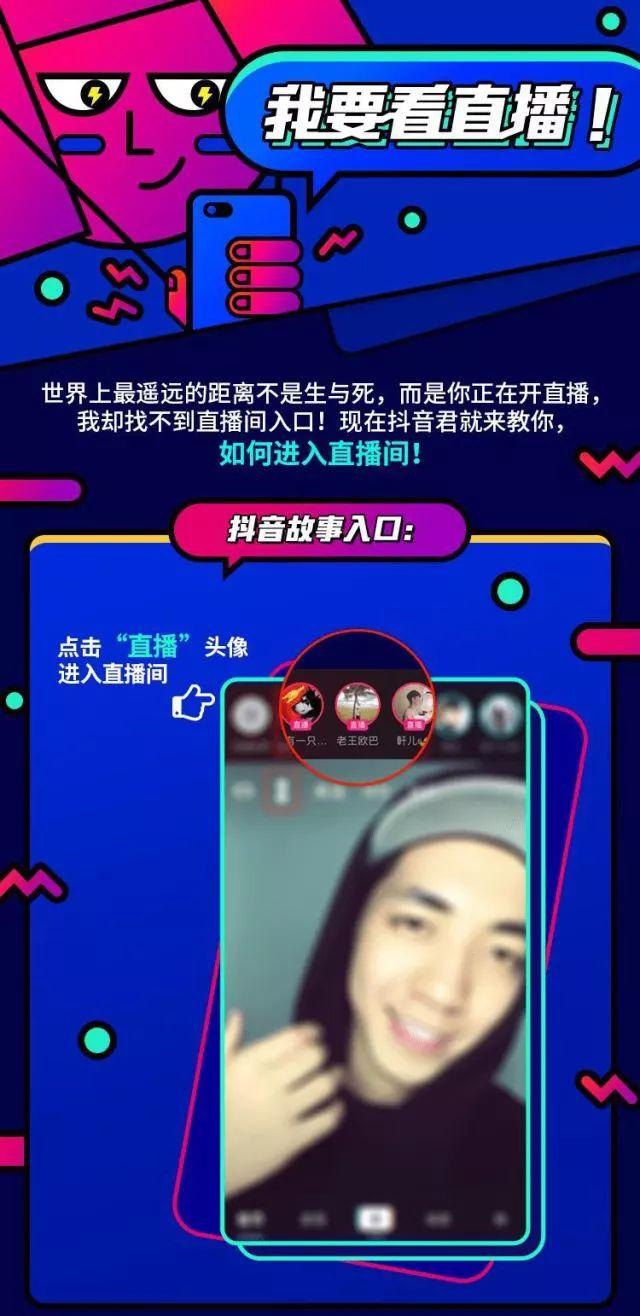
05.画面
画面的基本设置和调整
在场景素材编辑区域,我们通过拖动素材上下移动,可以调整素材在直播画面中的前后位置关系。(上面 = 前面)
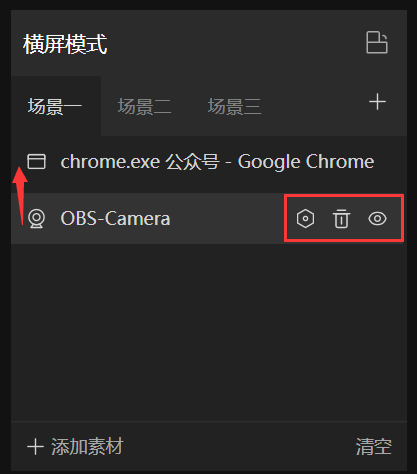
上图中的其余三个功能,分别是【设置】、【删除】和【隐藏】。
与OBS相同,在预览画面中,通过拖动素材边缘的红色方块,可以改变素材的大小。
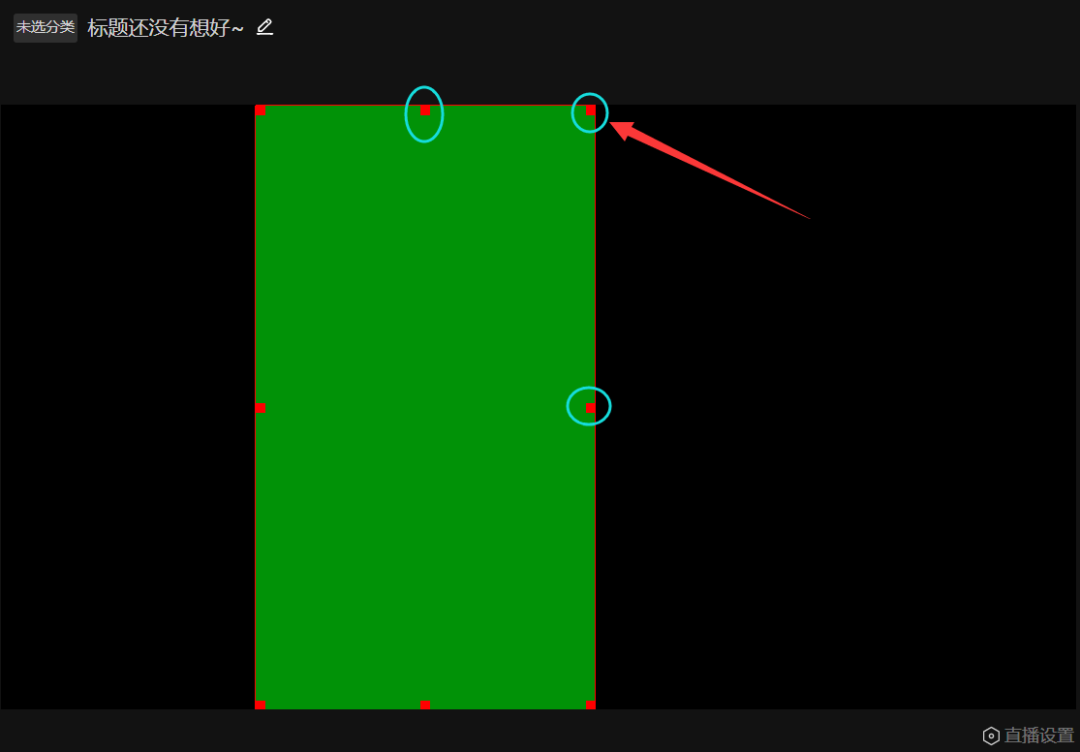
同时,右键素材后抖音直播中主播怎么截图,我们可以使用变换、旋转、排序等多种功能。变换中支持等比例缩放、平铺缩放(无视源比例);旋转中支持90°、180°、垂直翻转和水平翻转;排序功能与在场景素材模块中,拖动素材上下位置起到的作用相同。

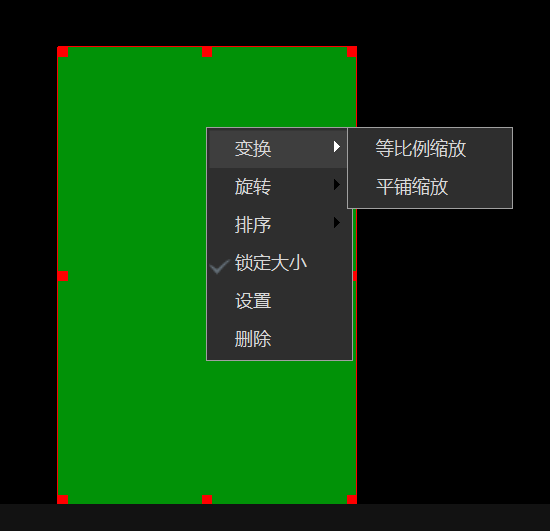
06.参数
直播参数设置
点击【直播设置】,可以呼出直播参数设置界面,如下图:
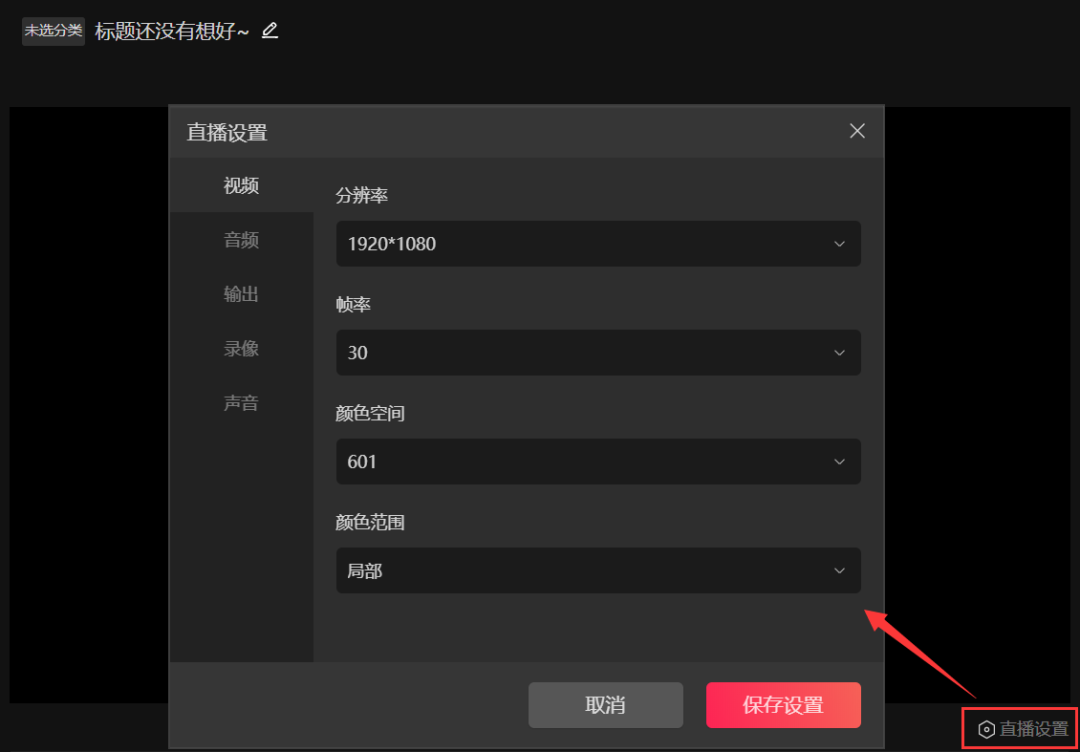
我们需要对【视频】和【输出】设置进行优化,可以使用以下两套常见的参数:
参数一:分辨率1920*1080、帧率30、码率5000+、编码档位高
参数二:分辨率1280*720、帧率30、码率3000、编码档位中或高视频编码设置,非高端游戏玩家,请默认。
